¿Por qué Roblox no funciona? 5 formas de solucionarlo (08.20.25)
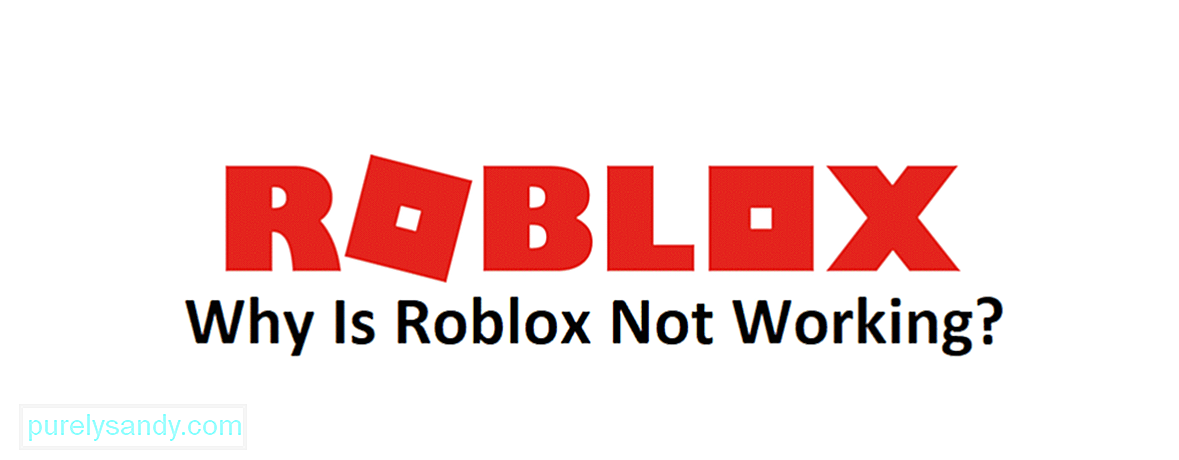 ¿por qué no funciona roblox?
¿por qué no funciona roblox? Roblox es uno de los juegos más jugados del mundo, lo cual no es sorprendente considerando lo genial que es realmente el juego una vez que empiezas a pensar en él. Roblox en sí es solo una plataforma donde las personas pueden jugar cientos de miles de juegos creativos y bien pensados hechos por otros usuarios, al mismo tiempo que tienen la opción de crear su propio juego.
Hay juegos de supervivencia, simuladores, juegos de acción, incluso juegos de terror y mucho más. Además de todo esto, usar Roblox y jugar a cualquiera de estos juegos es gratis y solo requiere una conexión a Internet más una plataforma que pueda ejecutar Roblox. Pero nunca es tan simple como parece, ya que hay ocasiones en las que el juego no funciona correctamente.
Lecciones populares de Roblox
Ha habido muchos casos en los que los jugadores han informado que Roblox no funciona. Dichos jugadores no pueden disfrutar jugando cuando esto sucede, lo cual es un problema bastante molesto y persistente. Si también deseas jugar a Roblox pero el juego no funciona, tendrás que solucionar el problema que impide que el juego funcione en tu dispositivo antes de poder volver a jugar. Aquí hay una lista de algunas posibles soluciones al problema junto con las razones por las que ocurre el problema en primer lugar. Échale un vistazo y podrás encontrar algo que te ayude a volver a jugar a Roblox de nuevo.
En primer lugar, comprobar si el problema está relacionado con los servidores del juego es fundamental. Es posible que no haya ningún problema de su parte y que los servidores de Roblox estén inactivos o en mantenimiento. Si este es el caso, no tiene sentido que pruebe ninguna solución. La razón por la que es tan importante verificar esto primero es que podría ser que los servidores estén caídos y usted buscó todas las otras razones y probó todas las diferentes soluciones para nada.
Para verificar Ya sea que los servidores de Roblox estén inactivos o no, simplemente puede buscar el estado del servidor a través de su navegador. Hay varios sitios diferentes que pueden indicarle si los servidores están caídos o no en este momento y puede visitar cualquiera de ellos para comprobarlo.
También existe la opción de verificar las cuentas de redes sociales de Roblox. Si hay algún mantenimiento en este momento o programado para más adelante, podrá saberlo a través de estas cuentas. También puede consultar en línea para ver si otros jugadores tienen problemas similares. El uso de cualquiera de estos métodos es una buena forma de comprobar si los servidores están caídos o en mantenimiento. Una vez que haya confirmado que los servidores no tienen la culpa, debe pasar a las siguientes soluciones.
Su cortafuegos necesita más precauciones para asegurarse de que su computadora nunca caiga contra software dañino. Si bien toma estas precauciones, el firewall puede prohibir que algunas aplicaciones accedan a su red. Esto podría haber sucedido con Roblox, ya que el firewall o cualquier otro software de seguridad podría haberlo identificado como una amenaza y bloquear su acceso a Internet. Tendrás que otorgar permiso a Roblox si deseas que vuelva a funcionar correctamente.
Para hacerlo, deberá ubicar el panel de control de los programas de firewall de su plataforma. La ubicación de este panel de control es diferente según el dispositivo, pero debería estar en el Panel de control de Windows si está utilizando una PC con Windows. Ahora tendrá que encontrar el menú de permisos del programa desde el panel de control de este programa de firewall. Ahora intente ubicar Roblox en el menú que aparecerá en la pantalla y proporcione a la aplicación acceso a Internet sin establecer ningún tipo de restricción. Seguir todas estas instrucciones debería ser suficiente para resolver el problema y Roblox ahora debería funcionar sin demasiados problemas.
Al igual que su firewall, Cualquier programa antivirus que haya instalado en el dispositivo podría bloquear Roblox y restringirlo sin ningún motivo. Obviamente, el juego no funcionará bien en tu sistema cuando esto suceda, por lo que es importante que resuelvas el problema rápidamente.
Simplemente deshabilitar su antivirus mientras intenta jugar a Roblox debería ser suficiente para solucionar el problema. Sin embargo, si está demasiado preocupado por cualquier daño que pueda sufrir su PC, también existe la opción de simplemente proporcionarle a Roblox los permisos que necesita para comenzar a funcionar nuevamente. Actualizar su software antivirus también debería ser suficiente para que vuelva a incluir a Roblox en la lista blanca.
Su navegador también tiene su propia seguridad configuraciones y podría ser que estas sean las que estén bloqueando Roblox y haciendo que el juego no funcione correctamente. Si estos ajustes son demasiado estrictos, el juego no funcionará bien. No tiene que bajar la configuración en absoluto si está preocupado por su seguridad, en cambio, simplemente puede proporcionar acceso a Roblox sin tener que cambiar ninguna otra configuración. Para hacerlo, deberá agregarlo a la lista de sitios web de confianza de su navegador. Una vez que lo hagas, el juego volverá a funcionar correctamente y podrás jugar y disfrutar de Roblox tanto como quieras.
Una simple reinstalación de Roblox en su dispositivo también podría ser suficiente para que comience a funcionar correctamente nuevamente. Simplemente desinstale el juego de su sistema y luego vuelva a instalarlo. Intenta iniciarlo nuevamente después de hacerlo y el juego debería funcionar sin problemas esta vez. Esta solución y todas las enumeradas antes han podido ayudar a muchos jugadores a que Roblox vuelva a funcionar y también deberían poder ayudarlo a usted. Pruébelos todos y al menos uno de ellos podrá ayudarlo a resolver su problema.
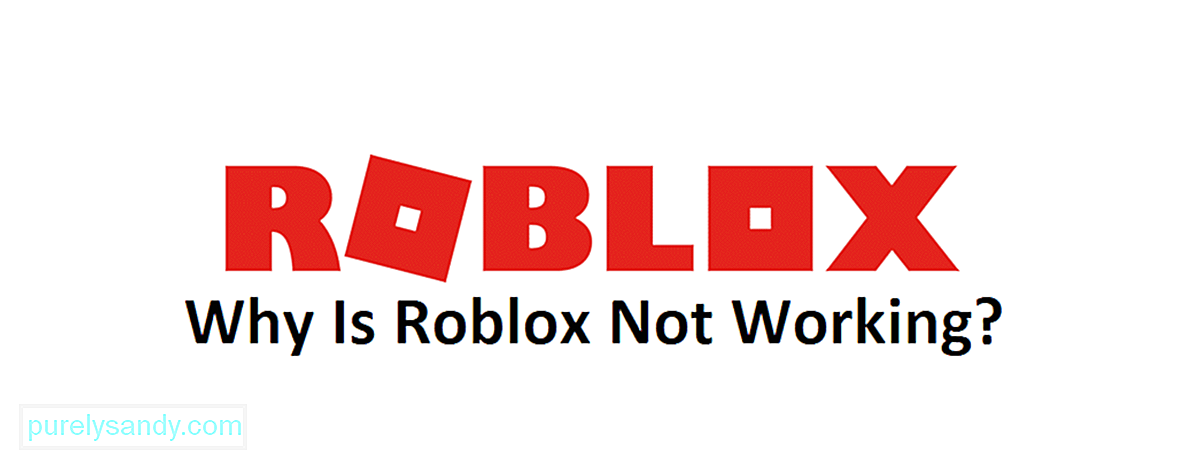
Video de Youtube: ¿Por qué Roblox no funciona? 5 formas de solucionarlo
08, 2025

